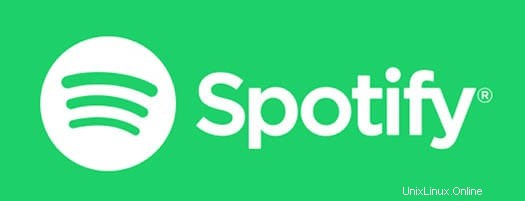
このチュートリアルでは、Ubuntu 20.04 LTSにSpotifyをインストールする方法を紹介します。知らなかった方のために、Spotifyはデジタル音楽ストリーミングサービスで、すぐにアクセスできます。古いクラシックから最新のヒット曲まで、何百万もの曲。すべてをストリーミングしたり、トラックやプレイリストをオフラインでアップグレードして同期したり、個々のトラックを購入して永久に保存したりできます。
この記事は、少なくともLinuxの基本的な知識があり、シェルの使用方法を知っていること、そして最も重要なこととして、サイトを独自のVPSでホストしていることを前提としています。インストールは非常に簡単で、ルートアカウントで実行されていますが、そうでない場合は、'sudoを追加する必要があります。 ‘ルート権限を取得するコマンドに。 Ubuntu 20.04(Focal Fossa)サーバーにSpotifyを段階的にインストールする方法を紹介します。
前提条件
- 次のオペレーティングシステムのいずれかを実行しているサーバー:Ubuntu 20.04、18.04、16.04、およびLinuxMintなどの他のDebianベースのディストリビューション。
- 潜在的な問題を防ぐために、OSの新規インストールを使用することをお勧めします。
non-root sudo userまたはroot userへのアクセス 。non-root sudo userとして行動することをお勧めします ただし、ルートとして機能するときに注意しないと、システムに害を及ぼす可能性があるためです。
Ubuntu 20.04 LTSFocalFossaにSpotifyをインストールする
手順1.まず、次のaptを実行して、すべてのシステムパッケージが最新であることを確認します。 ターミナルのコマンド。
sudo apt update sudo apt upgrade
ステップ2.Ubuntu20.04にSpotifyをインストールします。
- 方法1
スナップコマンドを使用してSpotifyアプリケーションをインストールします:
sudo snap install spotify
- 方法2
まず、リポジトリのGPGキーをインポートします:
sudo apt-key adv --keyserver hkp://keyserver.ubuntu.com:80 --recv-keys 4773BD5E130D1D45
次に、Spotify APTリポジトリをシステムに追加します:
echo "deb http://repository.spotify.com stable non-free" | sudo tee /etc/apt/sources.list.d/spotify.list
次に、aptソースを更新し、Spotifyをインストールします:
sudo apt update sudo apt install spotify-client
ステップ3.Spotifyにアクセスします。
インストールしたら、次にUnity Dash(Ubuntu)を検索してSpotifyを起動できます。
おめでとうございます!Spotifyが正常にインストールされました。Ubuntu20.04LTS(Focal Fossa)システムにSpotifyをインストールするためにこのチュートリアルを使用していただきありがとうございます。追加のヘルプや役立つ情報については、公式を確認することをお勧めしますSpotifyのウェブサイト。